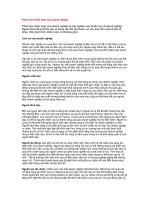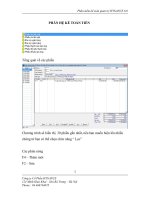Tài liệu Phần mềm kế toán cho doanh nghiệp nhỏ ASOFT-SB doc
Bạn đang xem bản rút gọn của tài liệu. Xem và tải ngay bản đầy đủ của tài liệu tại đây (1.52 MB, 79 trang )
Phần mềm kế toán cho
doanh nghiệp nhỏ ASOFT-SB
Phần mềm kế toán cho doanh nghiệp nhỏ ASOFT-SB Mẫu số AU001
Tài liệu hướng dẫn sử dụng ASOFT
®
-SB, phiên bản 2.00.02
1
Mục lục
CHƯƠNG I
TỔNG QUAN VỀ ASOFT
®
-SB ........................................................... 3
1.1 Giới thiệu .................................................................................................................. 3
1.2 Tổ chức hệ thống ...................................................................................................... 3
CHƯƠNG II
MỘT SỐ QUY ĐỊNH CHUNG ........................................................... 5
2.1 Một số vấn đề chung khi sử dụng ASOFT
®
-SB ....................................................... 5
2.1.1 Quy định về định dạng chung ............................................................................ 5
2.1.2 Quy định về cách trình bày các thực đơn (menu) .............................................. 5
2.1.3 Popup menu (menu sổ xuống) ........................................................................... 5
2.1.4 Báo cáo............................................................................................................... 6
3.1.5 Tìm kiếm ............................................................................................................ 6
2.1.6 Xuất dữ liệu ra Excel ......................................................................................... 7
2.1.7 Định dạng số liệu ............................................................................................... 8
2.1.8 Các phím nóng ................................................................................................... 9
2.1.9 Tiện ích, định dạng báo cáo ............................................................................. 10
2.2 Thiết lập và định nghĩa hệ thống ............................................................................. 13
2.2.1 Thiết lập hệ thống ............................................................................................ 13
2.2.2 Định nghĩa tăng mã tự động ............................................................................. 14
CHƯƠNG III
THIẾT LẬP DANH MỤC.................................................................. 15
3.1 Khai báo tài khoản & chứng từ ............................................................................... 15
3.1.1 Khai báo tài khoản ........................................................................................... 15
3.1.2 Khai báo loại chứng từ ..................................................................................... 16
3.1.3 Khai báo khác: loại hóa đơn, nhóm thuế ......................................................... 20
3.1.4 Thiết lập kết chuyển ......................................................................................... 20
3.2 Khai báo thông tin tổ chức ...................................................................................... 20
3.2.1 Thông tin về công ty ........................................................................................ 20
3.2.2 Đơn vị .............................................................................................................. 21
3.2.3 Phòng ban......................................................................................................... 22
3.3 Khai báo thông tin xã hội. ....................................................................................... 23
3.3.1 Danh mục Quốc gia ......................................................................................... 23
3.3.2 Danh mục tỉnh – thành phố .............................................................................. 24
3.3.3 Danh mục vùng ................................................................................................ 24
3.3.4 Danh mục loại tiền tệ ....................................................................................... 24
3.4 Khai báo thông tin đối tượng (KH, nhà CC) ........................................................... 24
3.4.1 Thiết lập đối tượng ........................................................................................... 24
3.4.2 Loại đối tượng .................................................................................................. 26
3.4.3 Mã loại đối tượng tăng tự động........................................................................ 26
3.5 Khai báo thông tin hàng hóa ................................................................................... 26
3.5.1 Thiết lập mặt hàng ........................................................................................... 27
3.6 Khai báo tài sản cố định .......................................................................................... 29
3.6.1 Khai báo nguồn hình thành .............................................................................. 29
3.6.2 Khai báo phân nhóm tài sản cố định ................................................................ 30
3.6.3 Khai báo tài sản cố định ................................................................................... 31
CHƯƠNG IV
GHI NHẬN NGHIỆP VỤ PHÁT SINH ........................................ 36
4.1 Nhập số dư ban đầu ................................................................................................. 36
4.1.1 Nhập số dư Nợ tài khoản ................................................................................. 36
4.1.2 Nhập số dư Có tài khoản .................................................................................. 37
4.1.3 Truy vấn số dư tài khoản ................................................................................. 38
4.1.4 Số dư hàng tồn kho .......................................................................................... 38
Phần mềm kế toán cho doanh nghiệp nhỏ ASOFT-SB Mẫu số AU001
Tài liệu hướng dẫn sử dụng ASOFT
®
-SB, phiên bản 2.00.02
2
4.1.5 Truy vấn số dư hàng tồn kho ........................................................................... 40
4.2 Nghiệp vụ vốn bằng tiền ......................................................................................... 41
4.2.1 Lập phiếu thu ................................................................................................... 41
4.2.2 Lập phiếu chi.................................................................................................... 42
4.2.3 Truy vấn phiếu thu – chi tiền mặt .................................................................... 43
4.3 Nghiệp vụ mua hàng ............................................................................................... 44
4.3.1 Phiếu mua hàng ................................................................................................ 44
4.3.2 Thuế GTGT mua hàng ..................................................................................... 47
4.3.3 Nhập kho khi mua hàng ................................................................................... 47
4.3.4 Thuế nhập khẩu ................................................................................................ 48
4.3.5 Truy vấn phiếu mua hàng ................................................................................ 49
4.4 Nghiệp vụ bán hàng ................................................................................................ 49
4.4.1 Nhập hoá đơn bán hàng ................................................................................... 49
4.5 Nghiệp vụ nhập xuất kho ........................................................................................ 51
4.5.1 Phiếu nhập kho ................................................................................................. 51
4.5.2 Phiếu xuất kho.................................................................................................. 52
4.5.3 Phiếu xuất kiêm vận chuyển nội bộ ................................................................. 53
4.5.4 Tính giá xuất kho ............................................................................................. 54
4.6 Các nghiệp vụ khác ................................................................................................. 55
4.6.1 Kết chuyển tự động .......................................................................................... 55
4.6.2 Bút toán tổng hợp ............................................................................................. 57
4.6.3 Tính khấu hao tài sản cố định .......................................................................... 58
CHƯƠNG V
BÁO CÁO ............................................................................................ 61
5.1 Báo cáo sổ chi tiết ................................................................................................... 61
5.1.1 Sổ quỹ tiền mặt ................................................................................................ 61
5.1.2 Báo cáo công nợ phải thu ................................................................................. 61
5.1.3 Báo cáo công nợ phải trả .................................................................................. 63
5.1.4 Báo cáo doanh thu bán hàng ............................................................................ 63
5.1.5 Báo cáo doanh số mua hàng............................................................................. 64
5.2 Báo cáo kế toán ....................................................................................................... 65
5.2.1 Sổ cái:............................................................................................................... 65
5.2.2 Nhật ký chung .................................................................................................. 66
5.3 Báo cáo tài chính ..................................................................................................... 67
5.3.1 Bảng cân đối số phát sinh ................................................................................ 67
5.3.2 Bảng cân đối kế toán ........................................................................................ 67
5.3.3 Báo cáo xác định kết quả kinh doanh .............................................................. 70
5.3.4 Báo cáo luân chuyển tiền tệ ............................................................................. 73
5.4 Báo cáo thuế ............................................................................................................ 73
5.4.1 Bảng kê thuế GTGT ......................................................................................... 73
5.5 Báo tồn kho ............................................................................................................. 76
5.5.1 Báo cáo nhập xuất tồn kho ............................................................................... 76
5.5.2 Thẻ kho ............................................................................................................ 76
5.5.3 Sổ chi tiết vật tư ............................................................................................... 77
5.6 Báo tài sản cố định .................................................................................................. 78
5.6.1 Báo cáo khấu hao tài sản cố định ..................................................................... 78
5.6.2 Thẻ tài sản cố định ........................................................................................... 78
Phần mềm kế toán cho doanh nghiệp nhỏ ASOFT-SB Mẫu số AU001
Tài liệu hướng dẫn sử dụng ASOFT
®
-SB, phiên bản 2.00.02
3
CHƯƠNG I TỔNG QUAN VỀ ASOFT
®
-SB
1.1 Giới thiệu
ASOFT-SB là “Hệ thống kế toán cho doanh nghiệp nhỏ” do công ty Cổ phần giải pháp
phần mềm NHT xây dựng và trực tiếp tư vấn, triển khai.
ASOFT-SB đáp ứng đầy đủ các nghiệp vụ cơ bản của kế toán tài chính,giao diện thân
thiện và dễ sử dụng.
1.2 Tổ chức hệ thống
Màn hình chính:
Danh mục khai báo được phân chia thành các nhóm:
Nhóm 1: Thông tin xã hội, bao gồm các menu con dùng để khai báo các thông tin chung
như quốc gia, tỉnh thành,vùng và loại tiền tệ. Đối với các nhóm này, thì dữ liệu của các
khách hàng khác nhau đều thống nhất như nhau.
Nhóm 2: Thông tin tổ chức, bao gồm các menu dùng để khai báo Thông tin về công ty,
đơn vị, phòng ban, loại nhân viên, và nhân viên. Tùy thuộc vào nhu cầu ứng dụng của
doanh nghiệp mà chúng ta khai báo.
Nhóm 3: Thông tin đối tượng, bao gồm những menu con dùng để khai báo Loại đối
tượng, đối tượng,và loạ
i mã đối tượng tăng tự động. Tùy thuộc vào việc tư vấn đặt mã mà
chúng ta sử dụng phân loại cho phù hợp.
Nhóm 4: Thông tin hàng hóa, bao gồm những menu con dùng để khai báo các thông tin
liên quan đến hàng tồn kho như: loại mặt hàng, mặt hàng, kho hàng, đơn vị tính, và loại
mã hàng tăng tự động. Việc này rất quan trọng, do vậy khi ứng dụng ASOFT-SB, chúng
ta cần thống nhất cách thức đặt mã, sau đó mới nhập vào hệ thống.
Nhóm 5: Tài sản cố
định, gồm có các menu dùng để khai báo các thông tin liên quan đến
tài sản cố định như: nguồn hình thành, phân nhóm tài sản cố định, và tài sản cố định.
Phần mềm kế toán cho doanh nghiệp nhỏ ASOFT-SB Mẫu số AU001
Tài liệu hướng dẫn sử dụng ASOFT
®
-SB, phiên bản 2.00.02
4
Nhóm 6: Khác, cho phép người dùng khai báo các danh mục khác như: Danh sách tài
khoản, loại chứng từ, loại hóa đơn, nhóm thuế, và phương pháp kế chuyển cuối kỳ.
Phần mềm kế toán cho doanh nghiệp nhỏ ASOFT-SB Mẫu số AU001
Tài liệu hướng dẫn sử dụng ASOFT
®
-SB, phiên bản 2.00.02
5
CHƯƠNG II MỘT SỐ QUY ĐỊNH CHUNG
2.1 Một số vấn đề chung khi sử dụng ASOFT
®
-SB
ASOFT
®
- SB là một phần mềm được thiết kế rất chuyên nghiệp. Việc học sử dụng phần
mềm này rất đơn giản. Các thao tác nhập liệu, truy vấn, kết xuất dữ liệu lên báo cáo đều
có tính nhất quán (giống nhau).
2.1.1 Quy định về định dạng chung
Phần mềm ASOFT-SB có nhiều chỗ để định dạng, mỗi một định dạng có tầm ảnh hưởng
khác nhau, gồm có các mục sau:
Định dạng báo cáo: Đây là việc định dạng có tầm ảnh hưởng người dùng (user), có nghĩa
là mỗi một máy tính khác nhau thì có thể định dạng khác nhau. Dữ liệu định dạng được
lưu vào Registry của windows, do vậy nếu cài lại Windows thì định dạ
ng sẽ bị mất.
Thiết lập hệ thống: Đây là định dạng cho doanh nghiệp, định dạng này rất quan trọng,
việc định dạng này có tầm ảnh hưởng đến tất cả người dùng và tất cả các máy tính, ví dụ
như định dạng số lẻ, định dạng tài khoản mặc định. Thông số định dạng này được lưu vào
cơ sở dữ liệu (CSDL), vì thế
nó có tầm ảnh hưởng toàn bộ doanh nghiệp.
Định dạng tùy chọn: Đây là việc định dạng theo máy tính, tùy theo sở thích của người
dùng mà định dạng khác nhau, việc định dạng này không ảnh hưởng đến dữ liệu.
Mặc định theo loại chứng từ: Đây cũng là một loại định dạng (mặc định), song nó chỉ có
tầm ảnh hưởng khi chúng ta chọn loại chứng từ tương ứng.
2.1.2 Quy định về cách trình bày các thực đơn (menu)
Trong ASOFT-SB người dùng có thể sử dụng các menu để chọn các nghiệp vụ cần thao
tác như: nhập dữ liệu, in báo cáo, thiết lập danh mục,v/v…
Menu được chia thành các nhóm sau:
Hệ thống: Dùng để thiết lập các thông tin chung.
Nghiệp vụ: Dùng để nhập dữ liệu.
Truy vấn: Dùng để truy vấn các nghiệp vụ phát sinh.
Báo cáo: Dùng để in các báo cáo.
Tuỳ chọn: Để thiết lập các tiện ích cho máy trạm.
K
ỳ kế toán: Để chọn kỳ kế toán tác nghiệp.
2.1.3 Popup menu (menu sổ xuống)
Popup menu giúp cho người dùng thao tác trên lưới được nhanh hơn.
Phần mềm kế toán cho doanh nghiệp nhỏ ASOFT-SB Mẫu số AU001
Tài liệu hướng dẫn sử dụng ASOFT
®
-SB, phiên bản 2.00.02
6
Người dùng có thể thực hiện các thao tác cơ bản như Thêm, Xem, Sửa,…
Thêm dùng để thêm mới (nhập dữ liệu) một nghiệp vụ, Xem dùng để xem dữ liệu của
nghiệp vụ đã được nhập, Sửa dùng để sửa (cập nhật lại) dữ liệu đã được nhập trước đó,
Xoá dùng để xoá dữ liệu, Liệt kê tất cả dùng
để liệu kê toàn bộ dữ liệu trong kỳ, Tìm
kiếm dùng để lọc dữ liệu theo điều kiện, In để in chứng từ nghiệp vụ phát sinh, Thông
tin hệ thống để xem thông tin người nhập, ngày nhập, người cập nhật lần cuối, ngày cập
nhật lần cuối, Xuất ra Excel dùng để xuất dữ liệu ra Excel.
2.1.4 Báo cáo
ASOFT-SB sử dụng Crystal Report để làm báo cáo, ngoài các báo cáo chuẩn đã cung c
ấp
sẵn, người dùng có thể điều chỉnh các mẫu báo cáo phù hợp với nhu cầu.
Báo cáo sẽ được hiển thị trên màn hình trước khi in hoặc không tuỳ thuộc vào người
dùng thiết lập trong menu Tùy chọn\Tiện ích. Khi in hệ thống ASOFT-SB sẽ chọn máy
in mặc định, tuy nhiên người dùng có thể thay đổi lại máy in hay các tham số in.
Các báo cáo trong Crystal Report có thể xuất dữ liệu ra nhiều dạng khác nhau: Excel,
Word, HTML,…
3.1.5 Tìm kiếm
Tất cả các màn hình truy vấn hay danh mục của ASOFT-SB có chung một thanh Tìm
kiếm dùng để lọc dữ liệu theo điều kiện mà bạn muốn. Thanh tìm kiếm cho phép bạn kết
hợp tối đa 10 điều kiện.
Phần mềm kế toán cho doanh nghiệp nhỏ ASOFT-SB Mẫu số AU001
Tài liệu hướng dẫn sử dụng ASOFT
®
-SB, phiên bản 2.00.02
7
2.1.6 Xuất dữ liệu ra Excel
Tại màn hình truy vấn đang được hiển thị trên lưới, người dùng có thể xuất ra Excel theo
ý muốn của mình.
Màn hình xuất dữ liệu ra Excel
Phần mềm kế toán cho doanh nghiệp nhỏ ASOFT-SB Mẫu số AU001
Tài liệu hướng dẫn sử dụng ASOFT
®
-SB, phiên bản 2.00.02
8
2.1.7 Định dạng số liệu
ASOFT-SB cho phép bạn định dạng số liệu rất mềm dẻo.
Định dạng cho từng phần như:
Phần thập phân cho số quy đổi.
Phần thập phân cho số lượng.
Phần thập phân cho đơn giá.
Hướng dẫn: Để có được định dạng này, bạn vào chức năng:
Danh mục> Thông tin tổ chức> Thông tin công ty, màn hình xuất hiện:
Phần mềm kế toán cho doanh nghiệp nhỏ ASOFT-SB Mẫu số AU001
Tài liệu hướng dẫn sử dụng ASOFT
®
-SB, phiên bản 2.00.02
9
Để định dạng số lẻ cho các loại tiền khác nhau, bạn vào Danh mục\ Thông tin xã hội\
loại tiền tệ màn hình thiết lập loại tiền:
2.1.8 Các phím nóng
a) Menu
Để gọi Menu popup bạn nhấn tổ hợp phím Ctrl + T
Phần mềm kế toán cho doanh nghiệp nhỏ ASOFT-SB Mẫu số AU001
Tài liệu hướng dẫn sử dụng ASOFT
®
-SB, phiên bản 2.00.02
10
Kích ‘T’ để gọi màn hình thêm mới
Kích ‘S’ để sửa
Kích ‘X’ để xoá
Kích ‘E’ để xem
Kích ‘K’ để tìm kiếm
Kích ‘H’ để hiển thị dữ liệu
Kích ‘I’ để in chứng từ
Kích ‘N’ để xem thông tin hệ thống
Kích ‘C’ để xuất dữ liệu ra Excel
b) Nhập liệu nhanh
Để tạo bút toán thuế ở màn hình Phiếu thu, Phiếu chi, bút toán tổng hợp, bạn nhấn tổ hợp
phím ‘Ctrl + T’
Các phím chức năng
F5: Copy giá trị ô trên gán cho ô hiện tại.
Ctrl + F5: Lấy dữ liệu của dòng hiện tại và gán cho tất cả các dòng còn lại.
F6: Lấy dữ liệu ô hiện tại gán cho các ô còn lại trong cột cho đến ô có dữ liệu thì dừng
lại.
Ctrl + F6: Lấy dữ liệu dòng hiện tại gán cho tất cả các dòng còn lại cho đến dòng có dữ
liệu thì dừng lại.
2.1.9 Tiện ích, định dạng báo cáo
Trong quá trình sử dụng chương trình, có nhiều tính năng, tiện ích, định dạng báo cáo cần
đượ
c thay đổi để phù hợp với mục đích người dùng. ASOFT-SB cung cấp cho bạn tiện
ích giúp bạn đạt được ý muốn của mình.
Vào chức năng Tuỳ chọn> Tiện ích, màn hình xuất hiện:
Phần mềm kế toán cho doanh nghiệp nhỏ ASOFT-SB Mẫu số AU001
Tài liệu hướng dẫn sử dụng ASOFT
®
-SB, phiên bản 2.00.02
11
Tiện ích
Hỏi trước khi lưu, nếu chọn (check) thì trước khi kích chuột vào nút “Lưu” tại tất cả các
màn hình thì chương trình hiện ra câu hỏi:
Ngược lại không chọn (Uncheck) thì chương trình sẽ lưu mà không hiển thị ra hộp thoại
có thông báo trên.
Thông báo lưu thành công, tương tự phần trên, tại các màn hình sẽ thông báo lưu thành
công hoặc không nếu chúng ta Check hoặc Uncheck vào mục này.
Xem trước khi in, Hệ thống sẽ có tác dụng khi ta kích vào nút lện “In” tại các màn hình,
nếu không chọn (Uncheck) thì ASOFT-SB sẽ gửi thẳng dữ liệu ra máy In, nếu chọn
(check) thì màn hình sẽ không gửi ra máy in mà sẽ hiển thị trước khi in.
Thiết lậ
p cách hiển thị và màu của giao diện
Phần mềm kế toán cho doanh nghiệp nhỏ ASOFT-SB Mẫu số AU001
Tài liệu hướng dẫn sử dụng ASOFT
®
-SB, phiên bản 2.00.02
12
Cho phép người dùng định dạng cách hiển thị của giao diện như trình sổ xuống, lưới hiển
thị dữ liệu…
Định dạng báo cáo
Phần mềm kế toán cho doanh nghiệp nhỏ ASOFT-SB Mẫu số AU001
Tài liệu hướng dẫn sử dụng ASOFT
®
-SB, phiên bản 2.00.02
13
Cho phép người dùng định dạng Font chữ, cỡ chữ của phần chuỗi; định dạnh phần
nguyên, phần thập phân, dấu ngăn cách phần ngàn, dấu ngăn căn phần thập phân của
trường số; định dạng hiển thị của trường ngày.
Ghi chú: Trong quá trình tư vấn triển khai phần mềm sẽ được hướng dẫn kỹ hơn để người
dùng nắm rõ tính năng mạnh củ
a chương trình.
2.2 Thiết lập và định nghĩa hệ thống
2.2.1 Thiết lập hệ thống
Khi khai báo chương trình, thì hệ thống được tự động tạo ra kỳ kế toán cùng với hệ
thống, việc trước hết của “Thiết lập hệ thống” là chọn kỳ kết toán thích hợp:
Kỳ kế toán: Là hiện hành, để người dùng làm việc với hệ thống.
Phần mềm kế toán cho doanh nghiệp nhỏ ASOFT-SB Mẫu số AU001
Tài liệu hướng dẫn sử dụng ASOFT
®
-SB, phiên bản 2.00.02
14
Ngày làm việc: Là ngày mặc định kết nối vào chương trình
Từ ngày, Đến ngày: Là khoảng thời gian cho phép hạch toán của kỳ đó.
2.2.2 Định nghĩa tăng mã tự động
Đối với ASOFT-SB, việc đặt mã là việc quan trọng đầu tiên trong khâu tư vấn và thiết
lập ứng dụng phần mềm cho doanh nghiệp. Do vậy, việc đặt mã nhà cung cấp, khách
hàng, mặt hàng, nguyên vật liệu,... phải được chuẩn hóa trước khi ứng dụ
ng ASOFT-SB.
Để tạo lập cách thức sinh mã tự động cho đối tượng, chúng ta vào menu Hệ thống> Thiết
lập mã tự động, màn hình xuất hiện:
Tạo mã tự động: Nếu chọn vào mục này thì sẽ tạo mã tự động khi chúng ta thêm mới cho
một đối tượng.
Mã phân loại 1: Nếu chọn mục này thì phân loại 1 một sẽ tham gia vào việc tạo mã. Mặc
định: Có nghĩa là giá trị mặc định khi chúng ta thêm mới một đối tượng.
Mã phân loại 2, Mã phân loại 3: Tương tự
Dạng hiển thị: có các dạng:
SSSN: có nghĩa là trình tự phân loại 1, phân loại 2, phân loại 3, phần t
ăng tự động.
SNSS: có nghĩa là trình tự phân loại 1, phần tăng tự động, phân loại 2, phân loại 3.
SSNS: có nghĩa là trình tự phân loại 1, phân loại 2, phần tăng tự động, phân loại 3
NSSS: có nghĩa là trình tự phần tăng tự động, phân loại 1, phân loại 2, phân loại 3.
Dấu phân cách: là ký tự phân cách giữa các phân loại với nhau và giữa phân cách với
phần tăng tự động. Thông thường là các ký tự ‘-‘; ‘/”; “.”,...
Độ dài: Có nghĩa là định nghĩa độ dài c
ủa mã (bao gồm cả phân loại và phần tăng tự
động). Người dùng cần lưu ý việc đặt độ dài của mã phải thích hợp với động dài của các
thành phần cộng lại, tránh trường hợp tràn.
Phần mềm kế toán cho doanh nghiệp nhỏ ASOFT-SB Mẫu số AU001
Tài liệu hướng dẫn sử dụng ASOFT
®
-SB, phiên bản 2.00.02
15
CHƯƠNG III THIẾT LẬP DANH MỤC
3.1 Khai báo tài khoản & chứng từ
3.1.1 Khai báo tài khoản
Tài khoản là một danh mục rất quan trọng của ASOFT-SB, khi cài đặt ASOFT-SB, danh
sách tài khoản đã có sẵn (dựa vào thông tư và quyết định mới nhất của Bộ Tài Chính quy
định). Tuy nhiên, người dùng có thể thêm mới, sửa, xóa,... theo ý của mình.
Vào chức năng Danh mục> Danh sách tài khoản, màn hình xuất hiện:
Tại màn hình này, chúng ta có thể chọn các chức năng để cập nhật giá trị cho từng tài
khoản.
Phần mềm kế toán cho doanh nghiệp nhỏ ASOFT-SB Mẫu số AU001
Tài liệu hướng dẫn sử dụng ASOFT
®
-SB, phiên bản 2.00.02
16
Mã tài khoản: Chúng ta phải nhập theo quy định của Bộ Tài Chính, hoặc chúng ta phải
nhập theo chuẩn quy định của tài khoản cấp 4, 5, 6,...
Tên tài khoản: Là tên tiếng Việt, nó giá trị sẽ hiển thị ở combo của các màn hình nhập
liệu sau này và lên các báo cáo liên quan.
Không hiển thị: Chúng có thể check vào mục này nếu tài khoản đó không sử dụng, người
dùng không muốn hiển thị ở các hộp chọn khi nhập nghiệp vụ.
Nhóm tài khoản: Phần này phả
i khai báo đúng theo nhóm quy định của ASOFT-SB.
Ghi chú: Là phần dự phòng, người dùng có thể nhập liệu tùy thích theo ý của mình để
theo dõi và quản lý, phần này không bắt buộc.
Quản lý đối tượng: Một số tài khoản phải quản lý chi tiết số dư, số phát sinh theo đối
tượng (ví dụ là TK công nợ) thì cần quản lý chi tiết theo đối tượng. Vì vậy bạn phải chọn
(Check) mục này. Trong màn hình nhập liệu sẽ bắt buộc bạn nhậ
p đối tượng trong việc
hạch toán.
Không định khoản: Một số tài khoản cấp cha mà trong quá trình nhập liệu các nghiệp vụ
phát sinh ta không chọn tài khoản này thì chọn (check), ngược lại thì bỏ chọn (uncheck).
3.1.2 Khai báo loại chứng từ
Tùy vào đặc thù của từng doanh nghiệp mà bạn thiết lập các loại chứng từ cho hệ thống.
Thông thường một doanh nghiệp có các loại chứng từ sau:
PC Phiếu chi
PT Phiếu thu
PN Phiếu nh
ập kho
PX Phiếu xuất kho
MH Phiếu Mua hàng
BH Phiếu bán hàng
TH Phiếu tổng hợp
……
Phần mềm kế toán cho doanh nghiệp nhỏ ASOFT-SB Mẫu số AU001
Tài liệu hướng dẫn sử dụng ASOFT
®
-SB, phiên bản 2.00.02
17
Khi cài đặt Database thì hệ thống ASOFT
-SB
cung cấp sẵn các loại chứng từ trên. Tuy
vậy, bạn có thể thêm, xoá, sửa,… để phù hợp với doanh nghiệp mình
Vào menu Danh mục > Loại chứng từ, xuất hiện màn hình:
Tại màn hình này bạn chọn ‘Thêm’, màn hình xuất hiện:
Giải thích:
Phần mềm kế toán cho doanh nghiệp nhỏ ASOFT-SB Mẫu số AU001
Tài liệu hướng dẫn sử dụng ASOFT
®
-SB, phiên bản 2.00.02
18
Màn hình này có 02 thông tin, đó là ‘Thông tin về chứng từ’ và ‘Tạo mã tự động’
Thông tin chính, gồm có:
Thông tin về loại chứng từ:
Thông tin chung:
Mã loại chứng từ:
Tên mã loại chứng từ, tối đa là 20 ký tự, mã duy nhất. Bạn nên thiết lập mã loại chứng từ
theo sự tư vấn của Công ty Cổ phần giải pháp phần mềm N.H.T.
Tên loại chứng từ:
Bạn bắt buộc phải nhập, là tên gọi của chứng từ, được phép sửa, chỉ cho phép nhập tối đa
là 150 ký tự.
Sử dụng thông tin mặc định:
Nếu bạn chọn mục này thì chương trình sẽ tự động bắt các thông tin mặc định mà bạn
thiết lập cho loại chứng từ này mỗi khi bạn tạo mới một phiếu trên màn hình nhập liệu.
Thông tin mặc định
Thông thường, một mã chứng từ dùng để chỉ cho một loại nghiệp vụ đặc thù nào đó, ví
dụ Bạn luôn chi l
ương cho công ty vào cuối tháng, bạn dùng loại chứng từ là ‘BL’, do
vậy bạn thiết lập thông tin mặc định cho loại chứng từ này. Việc này tăng khả năng nhập
liệu.
Diễn giải phiếu
Diễn giải mặc định của chứng từ.
Diễn giải hóa đơn
Diễn giải mặc định dùng để lên bảng kê thuế của chứng từ.
Diễn giải bút
Diễ
n giải mặc định của bút toán.
Tạo mã tự động
Tại màn hình Cập nhật loại chứng từ, bạn chọn Tạo mã tự động
Phần mềm kế toán cho doanh nghiệp nhỏ ASOFT-SB Mẫu số AU001
Tài liệu hướng dẫn sử dụng ASOFT
®
-SB, phiên bản 2.00.02
19
Giải thích:
Tạo mã tự động
Nếu cần sinh mã phiếu tự động cho loại chứng từ bạn phải chọn (Check) vào mục này.
Mã phiếu gồm có 04 thành phần:
Thành phần 1 (TP1): Là phân loại 1, nếu không chọn thì TP1=’’
Thành phần 2 (TP2): Là phân loại 2, nếu không chọn thì TP2=’’
Thành phần 3 (TP3): Là phân loại 3, nếu không chọn thì TP3=’’
Thành phần 4 (TP4): Là phần sinh tự động của mã phiếu
Các thành phần TP1, TP2, TP3 tương tự nhau. được phép chọn từ các mục ở mụ
c chọn.
Dấu phân cách
Chính là dấu phân cách giữa các thành phần, thông thường dùng dấu ‘-‘.
Dạng hiển thị
ASOFT
-SB
cung cấp 04 dạng hiển thị khác nhau
SSSN là cách hiển thị theo dạng:
TP1 TP2 TP3 TP4
SNSS là cách hiển thị theo dạng:
TP1 TP4 TP2 TP3
SSNS là cách hiển thị theo dạng:
TP1 TP2 TP4 TP3
NSSS là cách hiển thị theo dạng:
TP4 TP1 TP2 TP3
Độ dài
Phần mềm kế toán cho doanh nghiệp nhỏ ASOFT-SB Mẫu số AU001
Tài liệu hướng dẫn sử dụng ASOFT
®
-SB, phiên bản 2.00.02
20
Là độ dài quy định của mã phiếu.
Đặt lại mã tự động
Đây là tính năng mềm dẻo của mã phiếu, cho bạn được phép can thiệp vào chuỗi tăng tự
động của mã phiếu. Cho phép bạn đặt lại mã phiếu tăng tiếp theo sẽ là số bao nhiêu.
3.1.3 Khai báo khác: loại hóa đơn, nhóm thuế
Ngoài các danh mục được kể trên, ASOFT
-SB
cung cấp các danh mục khác như:
Loại hoá đơn
Nhóm thuế
Việc khai báo các danh mục này hết sức đơn giản, tương tự như khai báo các danh mục
khác.
3.1.4 Thiết lập kết chuyển
Đây là một chức năng tiện ích khá hữu dụng của ASOFT
-SB
, giúp bạn giảm bớt thời
gian trong việc kết chuyển chi phí, doanh thu để xác định lãi lỗ.
Tham khảo mục 3.7.1 Kết chuyển tự động
3.2 Khai báo thông tin tổ chức
3.2.1 Thông tin về công ty
Vào menu Danh mục > Thông tin tổ chức > Thông tin về công ty
Phần mềm kế toán cho doanh nghiệp nhỏ ASOFT-SB Mẫu số AU001
Tài liệu hướng dẫn sử dụng ASOFT
®
-SB, phiên bản 2.00.02
21
3.2.2 Đơn vị
Vào menu Danh mục > Thông tin tổ chức > Đơn vị
Kích phải chuột chọn ‘Thêm’ xuất hiện màn hình Cập nhật đơn vị
Phần mềm kế toán cho doanh nghiệp nhỏ ASOFT-SB Mẫu số AU001
Tài liệu hướng dẫn sử dụng ASOFT
®
-SB, phiên bản 2.00.02
22
Bạn phải điền các thông số
Mã đơn vị; Tên đơn vị; Kỳ bắt đầu kế toán...
Các phần còn lại có thể để trống, chọn ‘Lưu’ để lưu những thông tin vừa cập nhật ...
3.2.3 Phòng ban
Vào menu Danh mục > Thông tin tổ chức > Phòng ban màn hình sau xuất hiện
Kích phải chuột chọn ‘Thêm’, xuất hiện màn hình cập nhật phòng ban.
Phần mềm kế toán cho doanh nghiệp nhỏ ASOFT-SB Mẫu số AU001
Tài liệu hướng dẫn sử dụng ASOFT
®
-SB, phiên bản 2.00.02
23
Ngoài ra, bạn còn phải cập nhật Loại nhân viên, Nhân viên ( Tương tự như : Đơn
vi, Phòng ban ).
3.3 Khai báo thông tin xã hội.
3.3.1 Danh mục Quốc gia
Khi cài đặt Database thì danh mục quốc gia đã được thiết lập sẵn. Tuy nhiên, người dùng
vẫn được phép Thêm, Sửa, Xoá.
Vào menu Danh mục>Thông tin xã hội>Quốc gia màn hình sau xuất hiện
Chọn ‘Thêm’, hoặc ‘Sửa’, xuất hiện màn hình cập nhật quốc gia
Phần mềm kế toán cho doanh nghiệp nhỏ ASOFT-SB Mẫu số AU001
Tài liệu hướng dẫn sử dụng ASOFT
®
-SB, phiên bản 2.00.02
24
3.3.2 Danh mục tỉnh – thành phố
Tương tự phần quốc gia
3.3.3 Danh mục vùng
Tương tự phần quốc gia
3.3.4 Danh mục loại tiền tệ
Tương tự phần quốc gia
3.4 Khai báo thông tin đối tượng (KH, nhà CC)
Thông tin đối tượng gồm:
9 Loại đối tượng
9 Đối tượng
9 Loại mã đối tượng tăng tự động
Để nhập ‘Đối tượng’, bạn phải thiết lập ‘Loại đối tượng’ trước.
Việc thiết lập ‘Loại đối tượng’, và ‘ Loại mã đối tượng tăng tự động’ tương tự
như việc thiết lập ‘
Đối tượng’. Loại đối tượng và loại mã đối tượng tăng tự động
khi cài đặt ASOFT-SB thì đã có sẵn, bạn có thể thay đổi theo yêu cầu quản lý.
3.4.1 Thiết lập đối tượng
Vào menu Danh mục > Thông tin đối tượng> Đối tượng xuất hiện màn hình sau